デスクトップはクリアデスクが基本

デスクトップで会社の整理・整頓レベルが分かる
3S(整理・整頓・掃除)では机やキャビネの整理・整頓についてよく言われますが、パソコンの整理・整頓は社員任せにしている企業がほとんど。デスクトップにアイコンがどれぐらい並んでいるかで会社のレベルが分かってしまいます。
整理・整頓の基本は机の上をきれいに片付けるクリアデスク。帰社時、書類は引き出しやキャビネに格納し、机の上は何もない状態にします。デスクトップは文字通り、机の上ですのでこちらもクリアデスクが基本。パソコンの電源を落とす前に、デスクトップもきれいに片付けなければなりません。
デスクトップが文章などのアイコンで埋め尽くされているのは机の書類を散乱させ、整理整頓ができていないのと同じ。ゴミ箱など必要最小限のアイコンだけにし、書類はひきだし(パソコン内)やキャビネ(サーバーの共有フォルダー)に片づけましょう。仕事に取り掛かる時はキャビネから書類を取り出すようにマイコンピュータを開くところから始めます。
アプリケーション起動はクイック起動、スタートアップを活用

クイック起動が出てない場合はタスクバーで右クリック
よく使うアプリケーションは「クイック起動」に登録します。クイック起動とはスタートボタンの横に並んでいるアイコンで、クリックするだけでアプリケーションを起動できます。
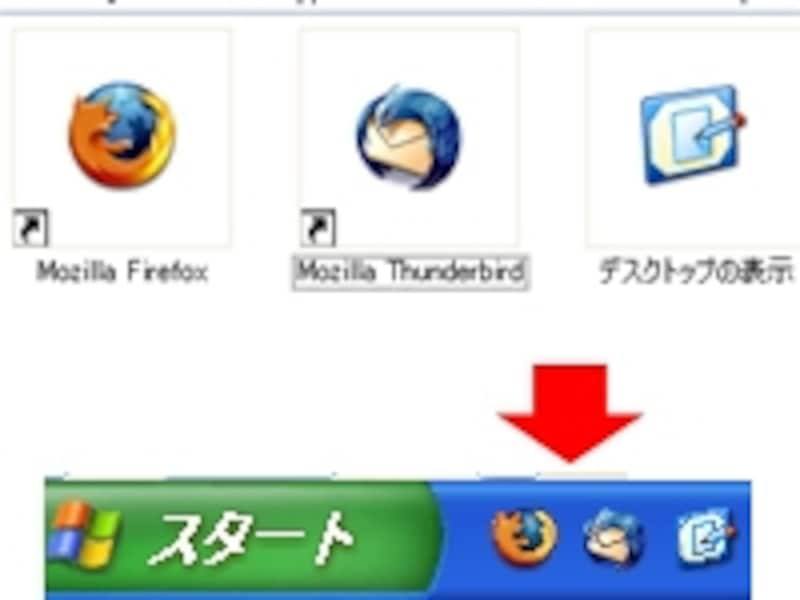
よく使うアプリケーションはクイック起動に登録する
クイック起動に登録するにはQuick Lanunchのフォルダーを探します。XPなら
「C:\Documents and Settings\<ユーザー名>\Application Data\Microsoft\Internet Explorer\Quick Launch」
Vistaなら
「C:\Users\<ユーザー名>\AppData\Roaming\Microsoft\Internet Explorer\Quick Launch」
にありますので、Quick Launchのフォルダーにアプリケーションのショートカットを入れます。ただし「ApplicationData」等のフォルダーは最初から表示されていません。ツールメニューのフォルダオプションを開き、「表示」タブで「すべてのファイルを表示」に設定しなおしてから始めます。
スタートボタンを押した時に表示されるスタートアップにアプリケーションを登録するのもおすすめです。「すべてのプログラム」からアプリケーションの名前を表示し、アプリケーションの名前をそのままスタートアップのメニューへドラッグすれば登録できます。
マジックナンバー(7つ)以内に整理
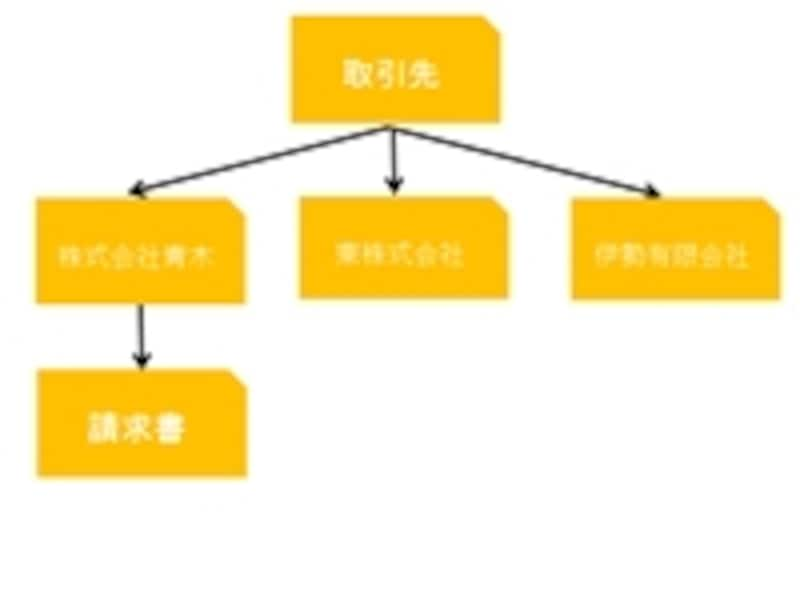
整理・整頓の基本は階層構造の理解
例えば、アイコンがたくさんあり、どこにあるか探すのに1日3分×10回かかっているとするなら、1ケ月(20日)で600分、1年で7200分(120時間)になります。個人ではなく会社全体にすれば、すごい無駄になります。では、どう整理したらよいのでしょうか。
整理・整頓の基本は階層構造の理解です。ウィンドウズが登場する以前はMS-DOSというOSで、コマンドで操作しなければなりませんでした。ユーザーは今、どの階層(ディレクトリー)にいるのか常に意識しなければ使えませんでした。やがてウィンドウズが登場し、アイコンで操作できるようになったため今では階層構造を覚えずに使うことができます。大学の情報処理講座や新人教育でも階層構造を教えていませんので結果、デスクトップにたくさんのアイコンが並ぶことになります。
フォルダーはファイルを分類・整理するための入れ物です。関連する文章をまとめておくと管理しやすくなります。例えば取引先のフォルダーを作成し、その中に請求書というフォルダーを作成すると2階層になります。実際にマイコンピュータでフォルダーを作成し、マイコンピュータの上にあるアドレスを見ると
「C:\Documents and Settings\ユーザー名\My Documents\株式会社青木\請求書」
と表示されます。「\」が階層をあらわし、Cドライブ(ハードディスク)の中が5階層になっていることが分かります。「マイドキュメント」はCドライブの3階層目になっています。まずは階層構造を理解し、図書館のように大分類、中分類、小分類という形でフォルダーを整理・整頓しましょう。目的は必要な文章を素早く見つけることです。
※ご存知ない方も多いのですが、「マイコンピュータ」、「マイドキュメント」、「エクスプローラ」は全て同じソフトです。







